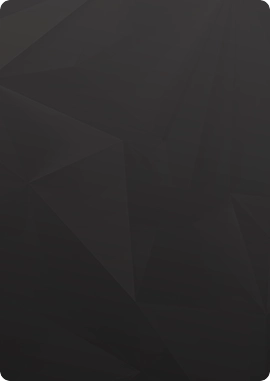RouterOS — операционная система, на которой работает оборудование компании MikroTik. RouterOS также можно установить на сервер и превратить его в маршрутизатор со всеми необходимыми функциями — маршрутизацией, межсетевым экраном, управлением пропускной способностью, точкой беспроводного доступа, транзитным каналом, шлюзом точки доступа, VPN-сервером и многим другим.
Для примера будем использовать виртуальный сервер тарифного плана VPS-N 1, c установленной на сервере Ubuntu 20.04.
На других операционных системах развернуть образ Cloud Hosted Router получается не всегда, поэтому рекомендуем использовать именно Ubuntu 20.04.
Подключаемся к VPS по ssh ( если ваш компьютер под управлением OS Windows - используйте, например, PuTTy, если MacOS, то подойдет обычный предустановленный Терминал), далее выполняем следующие команды:
- $ sudo apt update && apt upgrade
(этой командой обновляем индекс пакетов в системе Linux или списки пакетов и обновляем сами пакеты, так же обновляем безопасность)
- $ apt install unzip
Необходимо зафиксировать сетевые настройки, которые нам понадобятся в дальнейшем, с помощью команд:
- $ ip -c a
(нас интересует ip- адрес и маска сети)
- $ ip -c r
(ip- адрес шлюза)
Далее переходим на страницу загрузок сайта MikroTik и копируем в буфер обмена ссылку на последнюю стабильную версию RAW- образа в разделе Cloud Hosted Router.
Используя данную ссылку скачиваем RAW- образ на свой сервер. Делаем это в директорию /tmp :
- $ cd /tmp
- $ wget https://download.mikrotik.com/routeros/7.16.1/chr-7.16.1.img.zip
Загрузка образа занимает несколько секунд. Далее распаковываем архив с образом:
- $ unzip chr-7.16.1.img.zip
- $ fdisk -l
(узнаём имя диска на нашем сервере)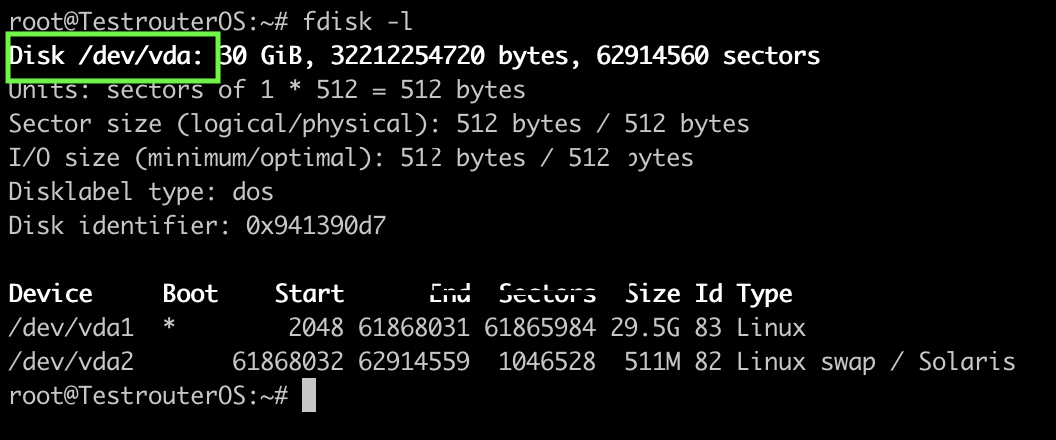
- $ echo u > /proc/sysrq-trigger
(переводим файловые системы в режим «только чтение»)
- $ dd if=chr-7.16.1.img of=/dev/vda bs=4M oflag=sync
(записываем распакованный образ на диск /dev/vda)
Перезагружаем сервер:
- $ echo 1 > /proc/sys/kernel/sysrq
- $ echo b > /proc/sysrq-trigger
После этого сервер перестанет быть доступным для удаленного подключения по ssh так как сервер загружен из под Cloud Hosted Router и в системе пока отсутствуют необходимые сетевые настройки. Чтобы произвести первоначальную настройку подключимся к серверу по VNC (рекомендуем использовать VNC Viewer). Данные для подключения берем из панели управления https://dci.myhosti.pro в разделе VNC
Первоначальная настройка RouterOS:
При авторизации используйте имя пользователя: admin
Пароль оставляем пустым и жмем Enter.
На вопрос о просмотре лицензии на программное обеспечение отвечаете Y или n (да или нет)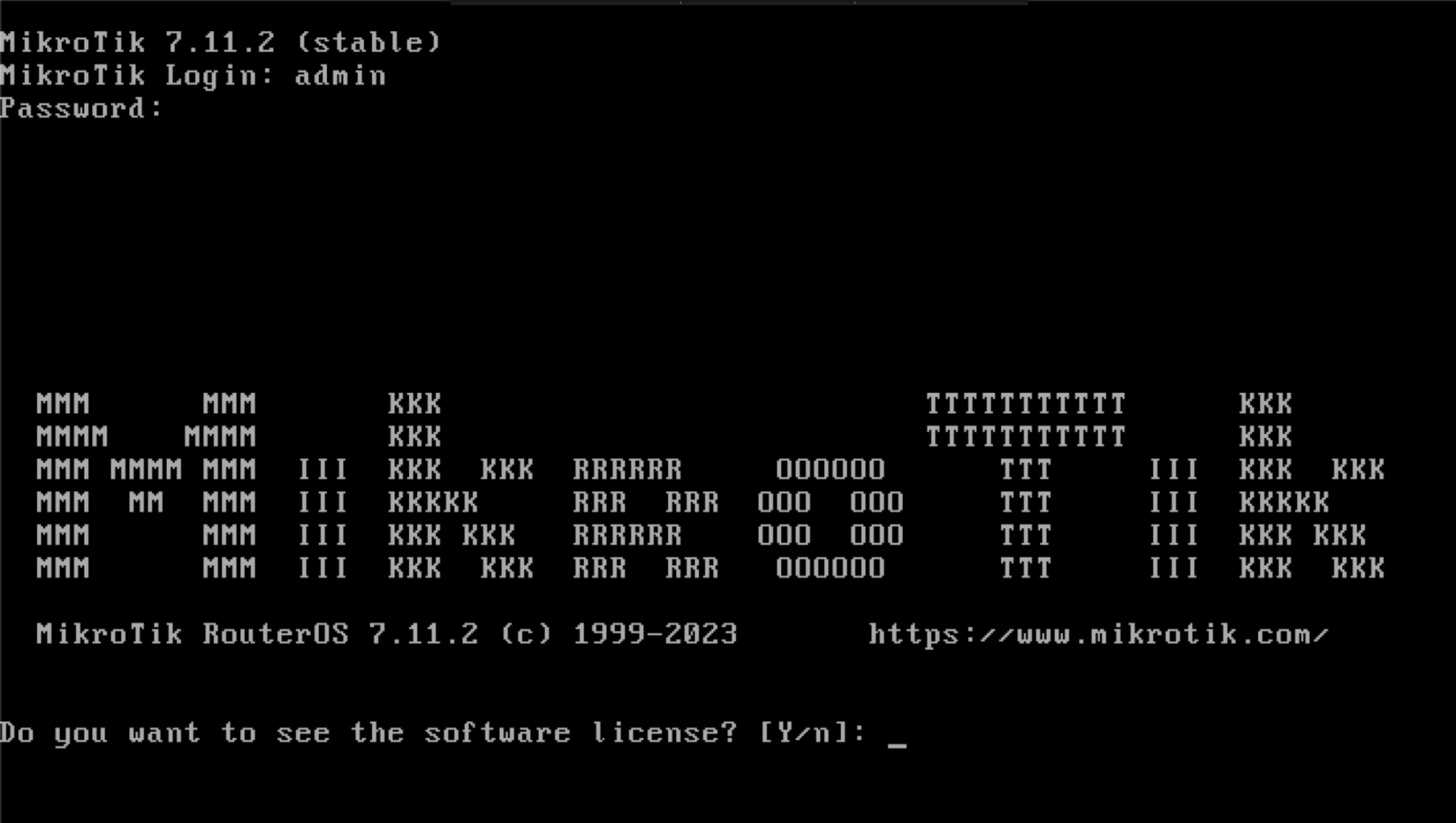
Устанавливаете новый пароль для пользователя admin
После этого командная строка станет доступной и можно выполнить следующие команды:
- $ ip/address/add address=xxx.xxx.xxx.xxx/xx
(указываем адрес нашего сервера в формате xxx.xxx.xxx.xxx/xx)
- $ interface: ether1
(указали имя интерфейса)
- $ ip/route/add gateway=xxx.xxx.xxx.xxx
(указываем ip-адрес шлюза)
После этого вы уже можете перейти к настройке в веб-интерфейсе, для этого в браузере введите IP который вы настроили выше.